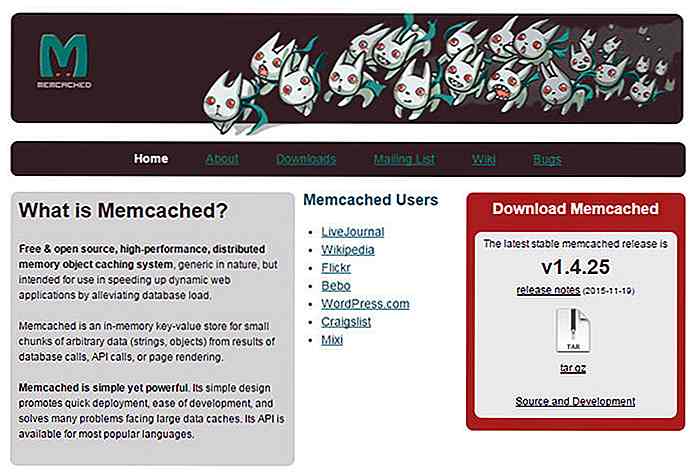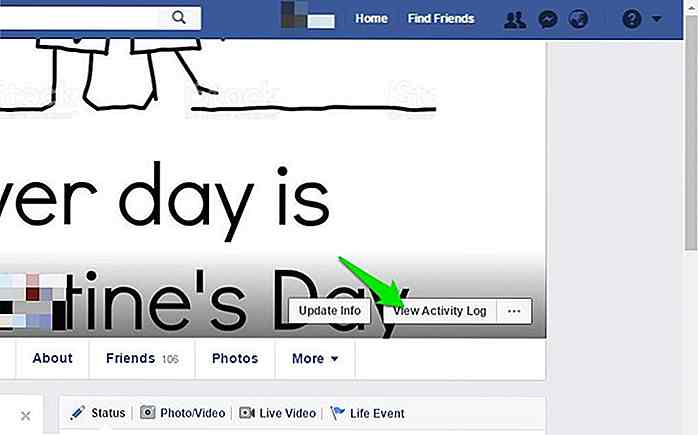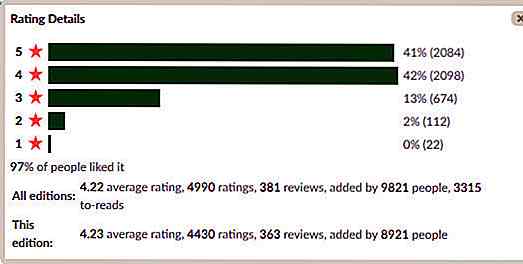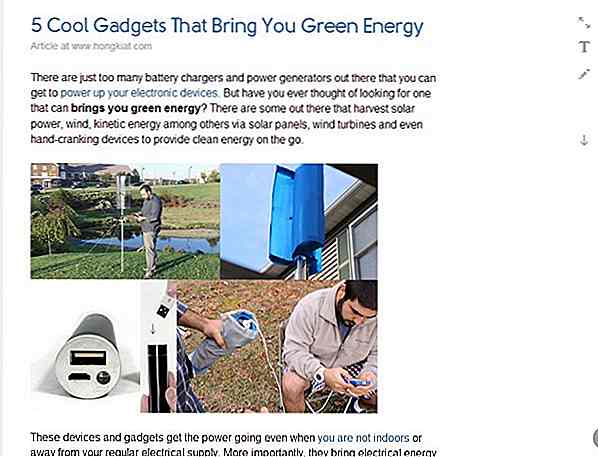es.hideout-lastation.com
es.hideout-lastation.com
10 funciones de notificación de Android con las que puedes jugar
Anteriormente, hemos cubierto algunos de los aspectos más interesantes de poseer un dispositivo Android, por ejemplo, aplicaciones que puede usar para cambiar aplicaciones más fácilmente, pantallas de inicio de Android geniales que puede usar, aplicaciones que puede usar para conectar a una computadora, módulos Xposed que puede usar para evitar el flasheo y cómo bloquear anuncios en aplicaciones y navegadores que se ejecutan en Android.
El tema de hoy: funciones de notificación en Android, más precisamente, con qué puedes jugar en la barra de notificaciones o en el panel de configuración rápida.
Desde administrar las notificaciones a granel, poner tu foto de perfil para mostrar en la barra de notificaciones para interactuar con tus aplicaciones directamente desde la barra, aquí hay 10 funciones que puedes ejecutar en tu barra de notificaciones de Android . ¿Crees que nos perdimos algo? Háganos saber en los comentarios.
1. Mostrar el reloj de 24 horas en la barra de notificaciones
Algunas personas pueden estar interesadas en cambiar su formato de hora predeterminado en un formato de 24 horas en lugar de ajustarse al formato de 12 horas. Si te encanta gritar 1700 horas en lugar de las 5 p.m., es posible que te guste saber cómo cambiar el reloj para que se muestre en el formato de 24 horas.
- Dirígete a Configuración > Fecha y hora .
- Luego marque Usar formato de 24 horas .

2. Cómo colocar una imagen de perfil en la barra de notificaciones
¿Sabía que puede poner su foto de perfil en el panel de configuración rápida? Es la misma imagen de su página de Google+, por lo que deberá agregar su cuenta de Google+ a su Android.
- Dirígete a Configuración > + Agregar cuenta .
- Elija Google .
- Elija Existente o Nuevo .
Asegúrate de que tu cuenta de Google sea la que usaste para tu página de Google+ y ya tienes una imagen de pantalla cargada allí.
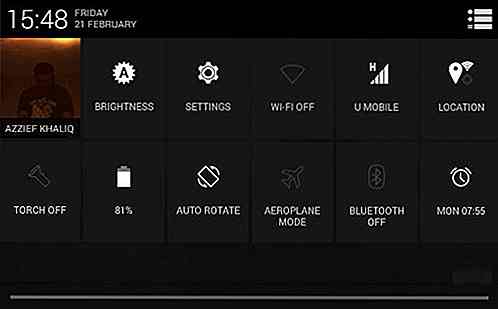
3. Ocultar notificaciones WiFi
Cuando su Wi-Fi está activado, pero no hay redes Wi-Fi disponibles, seguirá recibiendo notificaciones en las redes disponibles. Para eliminar esto:
- Dirígete a Configuración > WiFi .
- Presione el botón de menú del dispositivo o busque el menú de opciones (...) y luego tóquelo.
- Toca Avanzado .
- Desactiva la notificación de red .
Nota : Si su dispositivo Android no muestra esa opción, puede probar este otro método (que requiere un acceso rooteado).
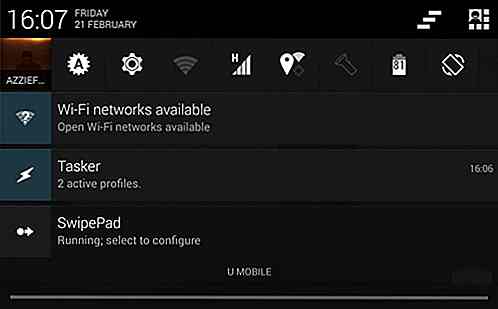
4. Administrar el panel de configuración rápida
De Jelly Bean notará que hay dos tipos de barra de notificación de Android, una con sus notificaciones habituales y la otra con un acceso directo de configuración también conocido como el Panel de configuración rápida. Para administrar su Panel de configuración rápida:
- Dirígete a Configuración > Barras de herramientas .
- Toque Paneles de configuración rápida > Mosaicos y diseño .
- Toque Agregar para agregar más fichas o mantenga presionadas las fichas actuales y arrástrelas al botón Agregar para eliminarlas.
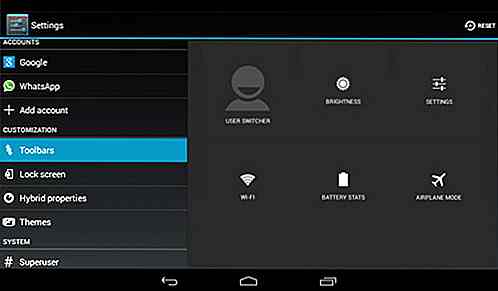
5. Cambiar el sonido de notificación predeterminado
Si el sonido de notificación predeterminado no es de su agrado, puede cambiarlo fácilmente en la aplicación de configuración. Siga los pasos a continuación para cambiar los sonidos de notificación predeterminados.
- Dirígete a Configuración > Sonido .
- Toca el sonido de notificación predeterminado .
- Elija su sonido de notificación predeterminado preferido.
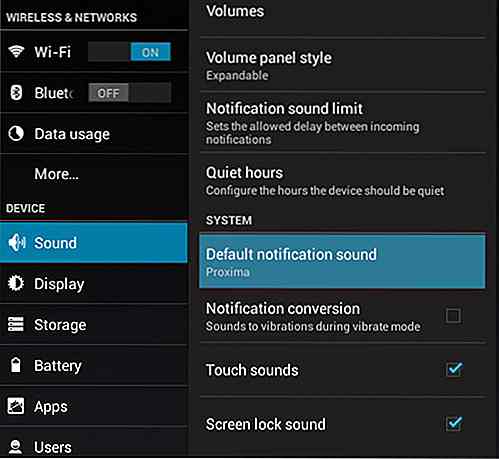
6. Expandir y notificación de contrato
En Jelly Bean 4.1.2 en adelante, puede expandir y contratar (seleccionar) notificaciones de aplicaciones. De esta manera, puede ver más información sobre las notificaciones, o puede interactuar con la notificación sin tener que abrir primero la aplicación.
Para expandir la notificación, todo lo que necesita es simplemente deslizar hacia abajo para expandirlo y deslizar hacia arriba para contratar esa notificación.
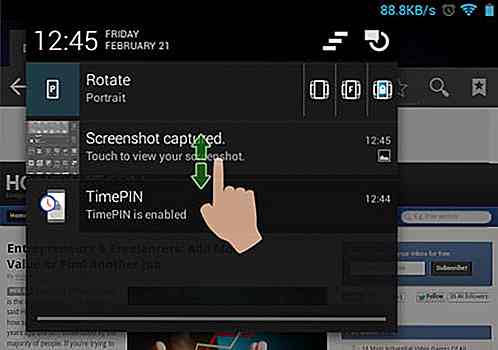
7. Descartar todas las notificaciones
La notificación de Android se puede borrar fácilmente a través de este botón (ver imagen) disponible en la parte superior derecha de la barra de notificaciones de Android. Simplemente toque el botón dimiss all notification para borrar todas sus notificaciones inmediatamente. (Tenga en cuenta que las notificaciones que requieren que las abra, tales como correo electrónico, hangouts, whatsapp, etc. volverán a aparecer después de un tiempo, incluso después de la salida).
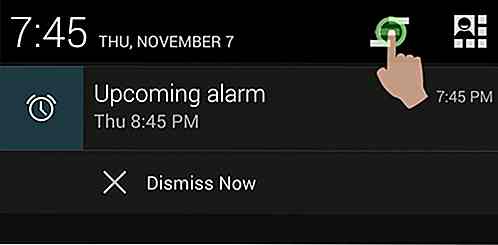
8. Cómo buscar las notificaciones descartadas
Si tiene Android Kit Kat y accidentalmente descartó las notificaciones, puede buscar sus notificaciones rechazadas a través de estos pasos.
- Mantenga presionada la pantalla de inicio y seleccione Widgets .
- Elija Accesos directos > Notificaciones .
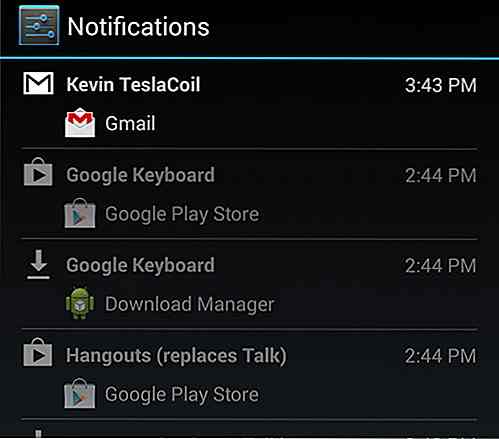
9. Interactuar desde las notificaciones
Si tiene Android Jelly Bean 4.1.2, puede interactuar inmediatamente con sus aplicaciones desde la barra de notificaciones. Por ejemplo, si está usando Gmail, en el momento en que reciba un correo electrónico en su barra de notificaciones, podrá expandirlo, tocar el botón de respuesta o elegir archivar ese correo electrónico. Tenga en cuenta que esto está limitado a solo algunas aplicaciones.
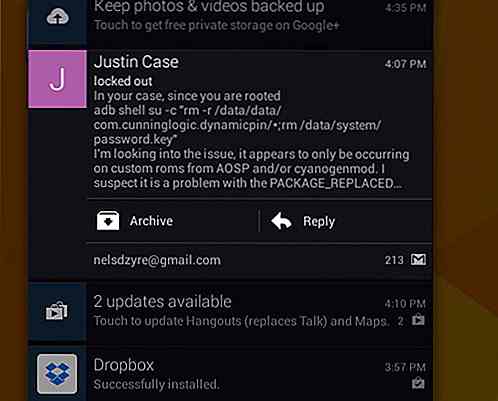
10. Deshabilitar notificaciones sobre actualizaciones
Odio recibir notificaciones sobre actualizaciones? Puede pedirle a la aplicación que no le envíe uno. Para deshabilitar las notificaciones sobre actualizaciones de aplicaciones o juegos, siga estos pasos.
- Ve a Configuración > Play Store .
- Dirígete a la configuración de Play Store tocando en el navicon.
- Desmarque las notificaciones .
Tenga en cuenta que esto no desactiva las actualizaciones automáticas de aplicaciones. Para obtener instrucciones sobre eso, consulte esta publicación en trucos y consejos de Android.
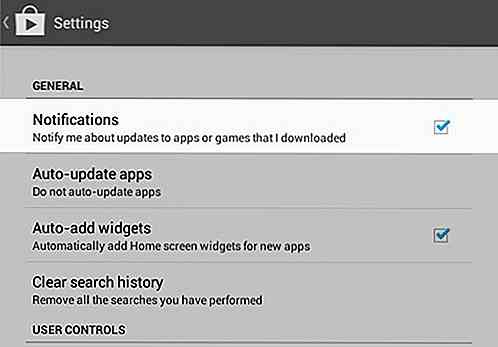
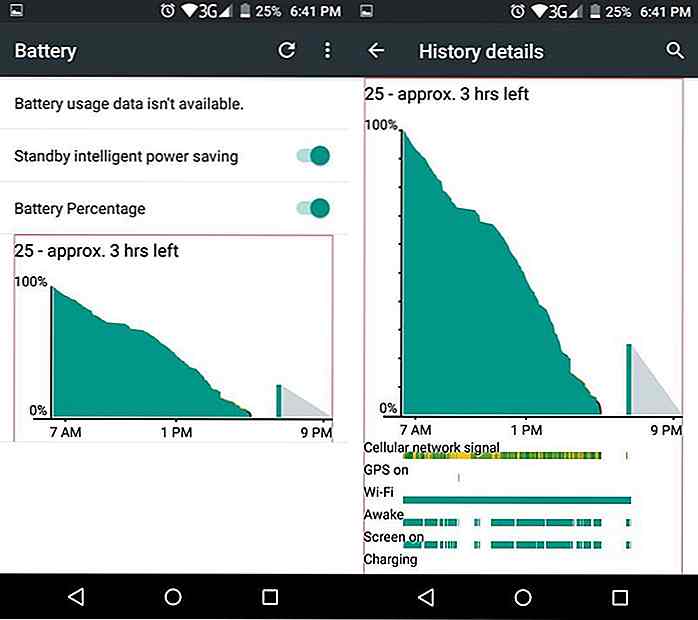
Cómo vivir a través de una batería agonizante en Android
La duración corta de la batería es una de las mayores caídas de los teléfonos con Android, y hay momentos en que es posible que no tenga acceso a un punto de carga cuando llega este temido momento. En tal situación, conocemos algunas formas útiles de reducir el uso de la batería y de permitir que su teléfono sobreviva con poca batería durante un tiempo.Aunque h

20 anuncios de avión pendientes que necesita ver
En el mundo de hoy, la publicidad está en todas partes: carteleras, pancartas, paradas de autobuses e incluso autobuses: siempre hay alguien tratando de venderle pasta de dientes blanqueadora, aceite de motor o ropa de lujo que lo haga parecer una superestrella. Después de un tiempo, desarrollamos la capacidad de filtrar el ruido blanco.